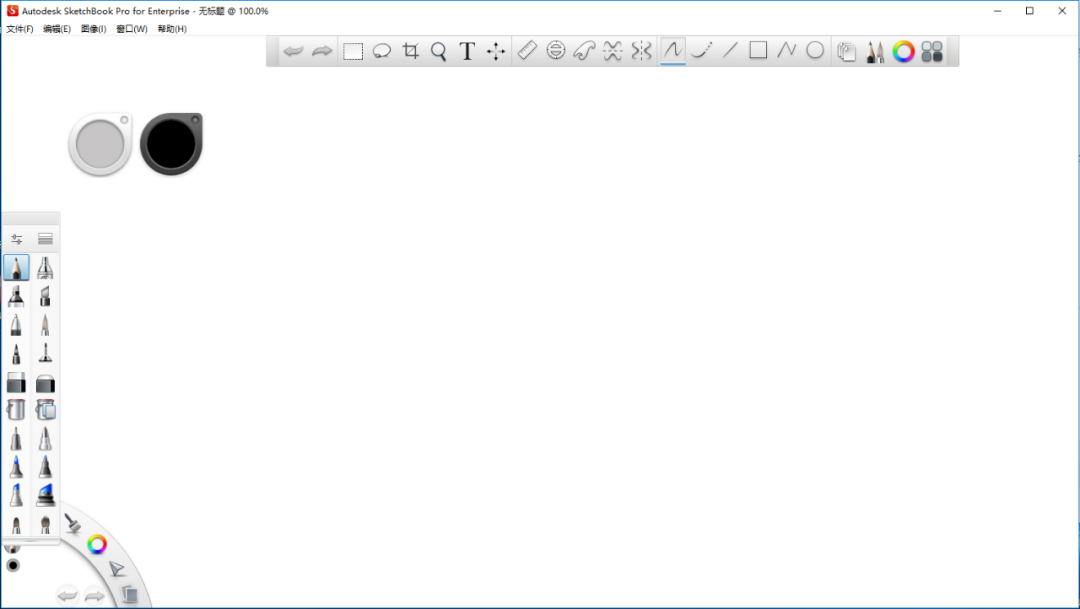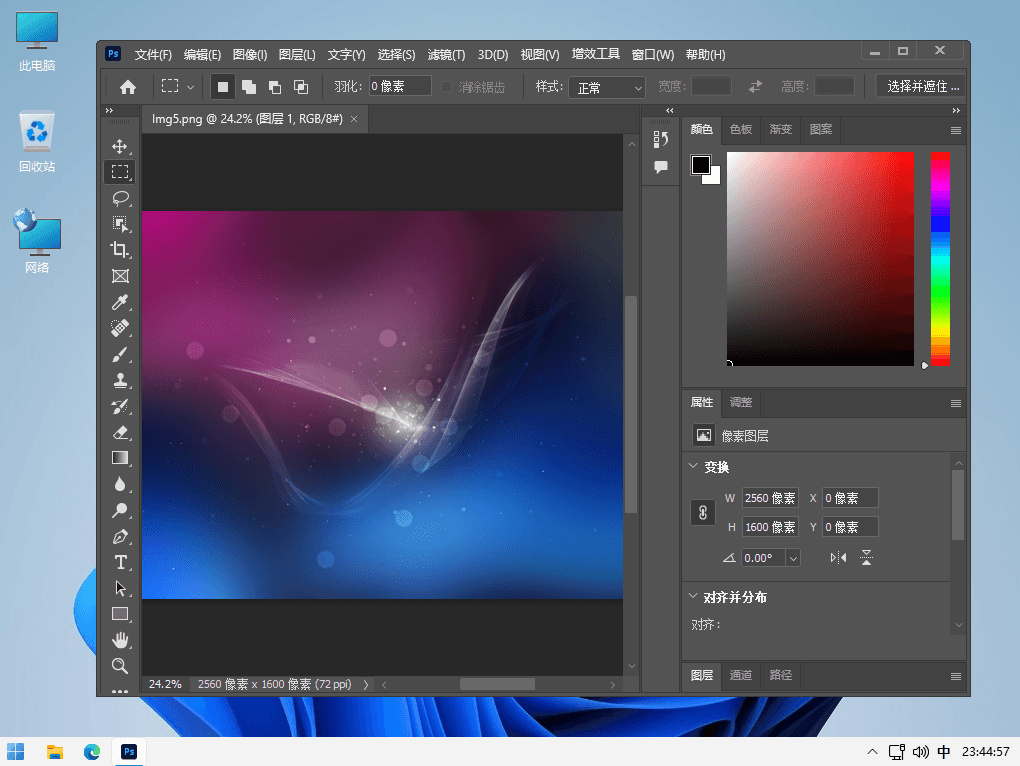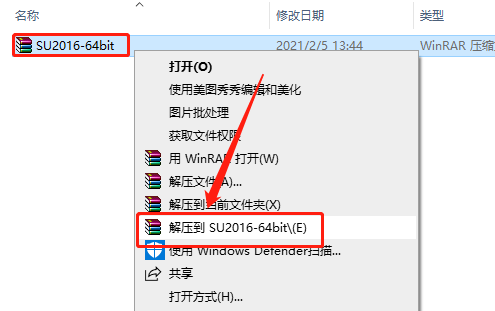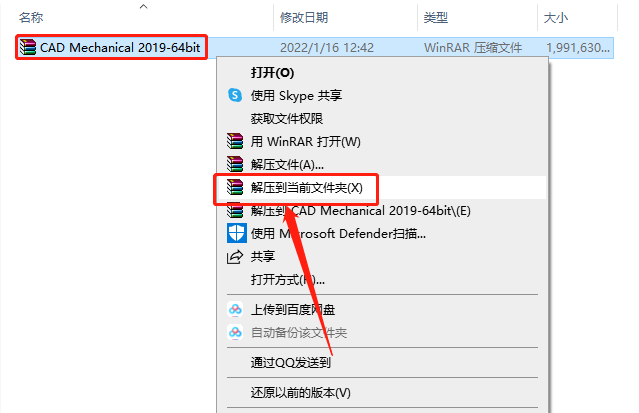SketchBook 2014下载安装教程
SketchBook是Autodesk公司出品的强大专业创意画图工具。软件界面新颖动人,功能强大,仿手绘效果逼真,笔刷工具分为铅笔,毛笔,马克笔,制图笔,水彩笔,油画笔,喷枪等,自定义选择式界面方式,人性化功能设计,是绘画设计爱好者的最佳选择。
温馨提示:
1.安装前请彻底关闭电脑里的杀毒软件和防火墙(Win10系统还需要关闭Defender)。
2.安装前一定要卸载干净之前电脑上安装过的SketchBook软件,否则容易导致无法安装或最后安装不成功。
1.知识兔打开下载好的软件安装包,鼠标右击【SketchBook2014】压缩包选择【解压到SketchBook2014】。
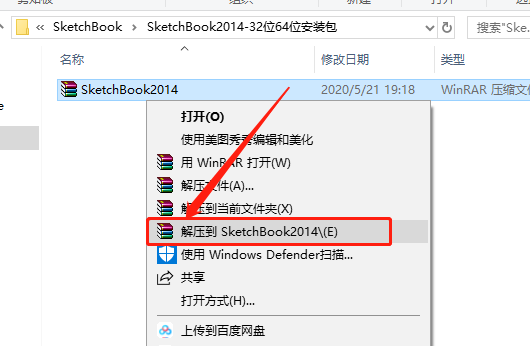
2.知识兔打开解压好的【SketchBook2014】文件夹。
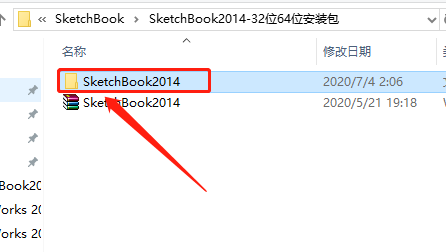
3.鼠标右击【Autodesk_SketchBook_2014】选择【以管理员身份运行】。
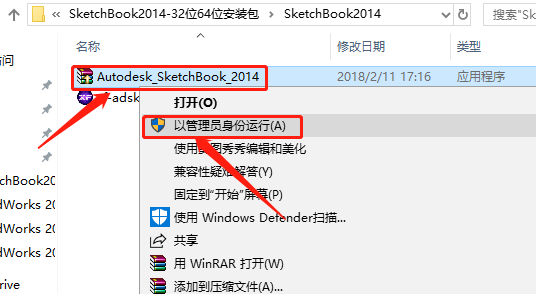
4.知识兔点击【Browse】设置软件的解压路径,知识兔建议解压到除C盘之外的其它磁盘,知识兔可以在E盘或者其它盘新建一个【anzhuangbao】文件夹,然后知识兔点击【Install】。
温馨提示:此操作是解压安装包,解压路径下的【文件夹名称】不能有中文。
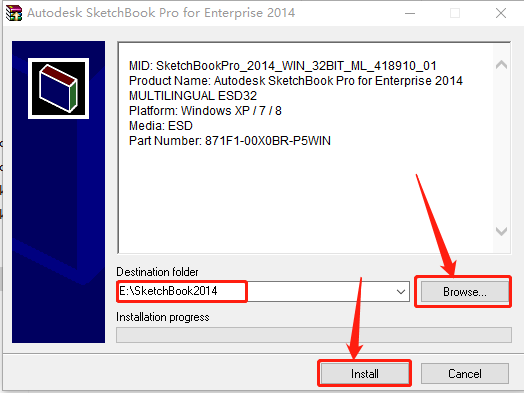
5.解压中请等待。
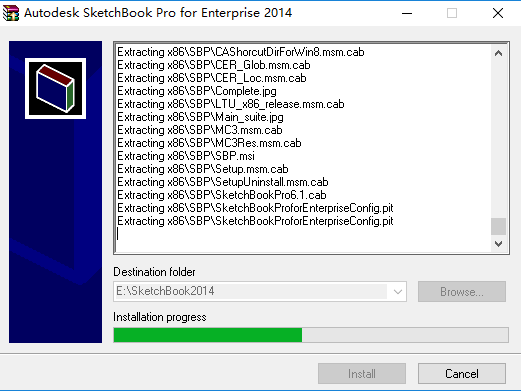
6.在【安装说明】中选择【中文(简体)】,然后知识兔点击【安装】。
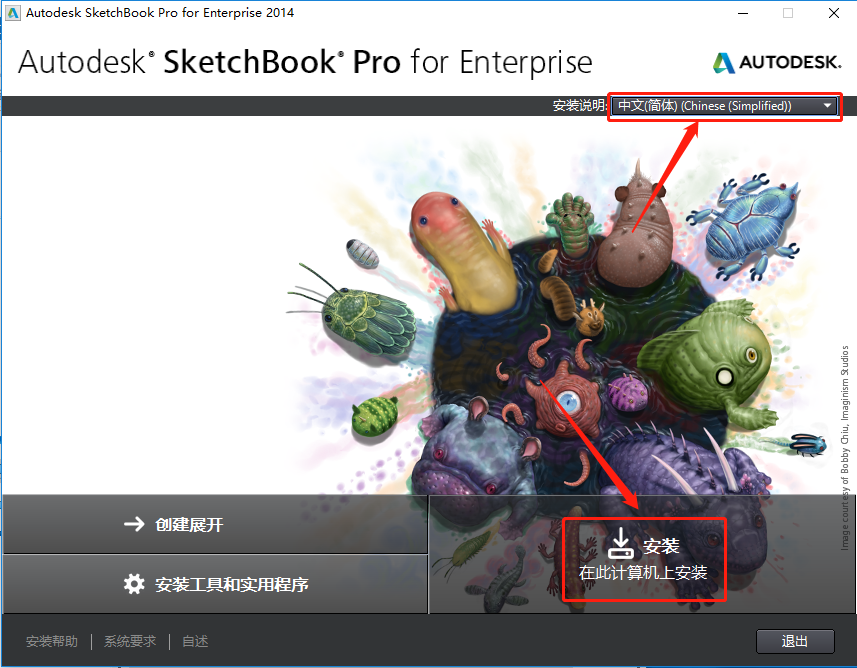
7.选择【我接受】,然后知识兔点击【下一步】。
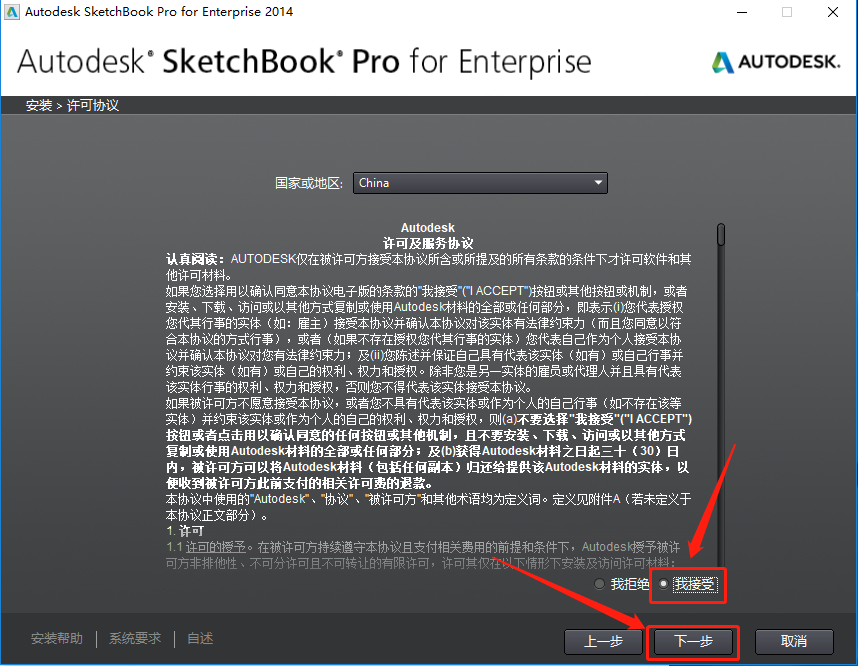
8.输入序列号:【666-69696969】,产品密钥:【871F1】,知识兔输入好后知识兔点击【下一步】。
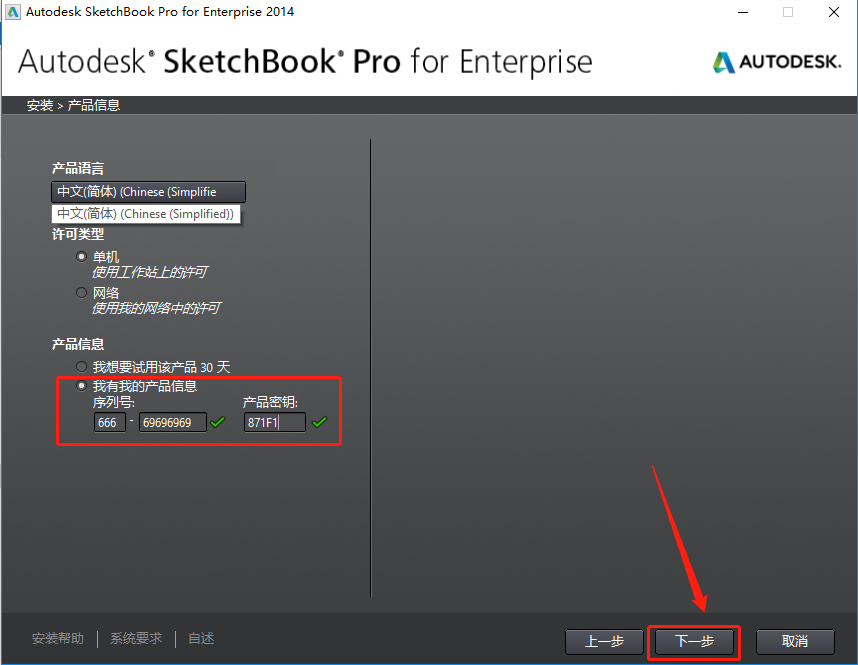
9.知识兔点击【浏览】设置软件的安装路径,知识兔建议安装在除C盘之外的其它磁盘,知识兔可以在E盘或其它磁盘新建一个【SketchBook2014】文件夹,然后知识兔点击【安装】。
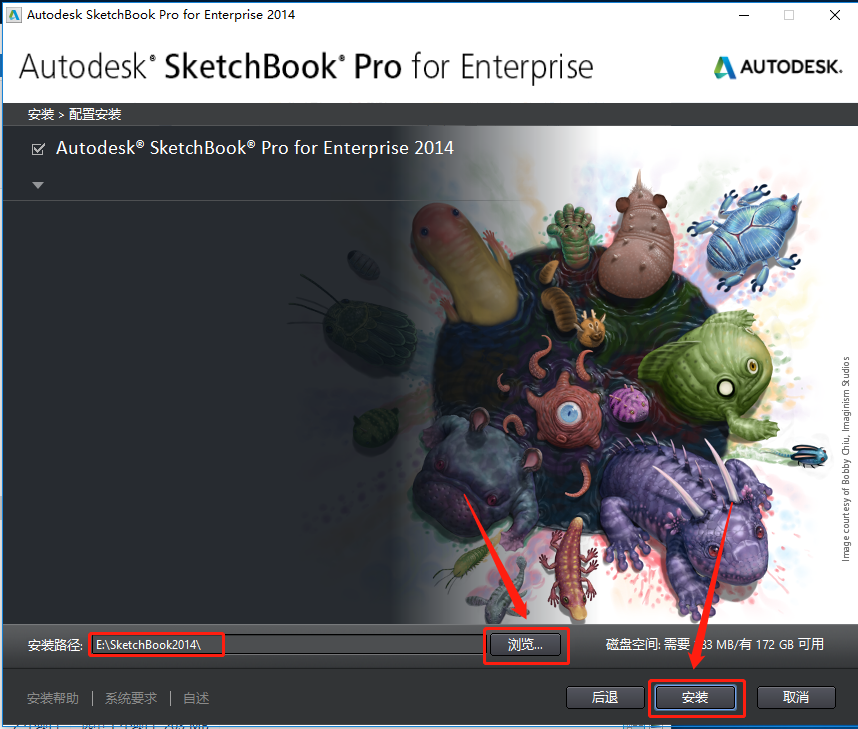
10.软件安装中请等待。
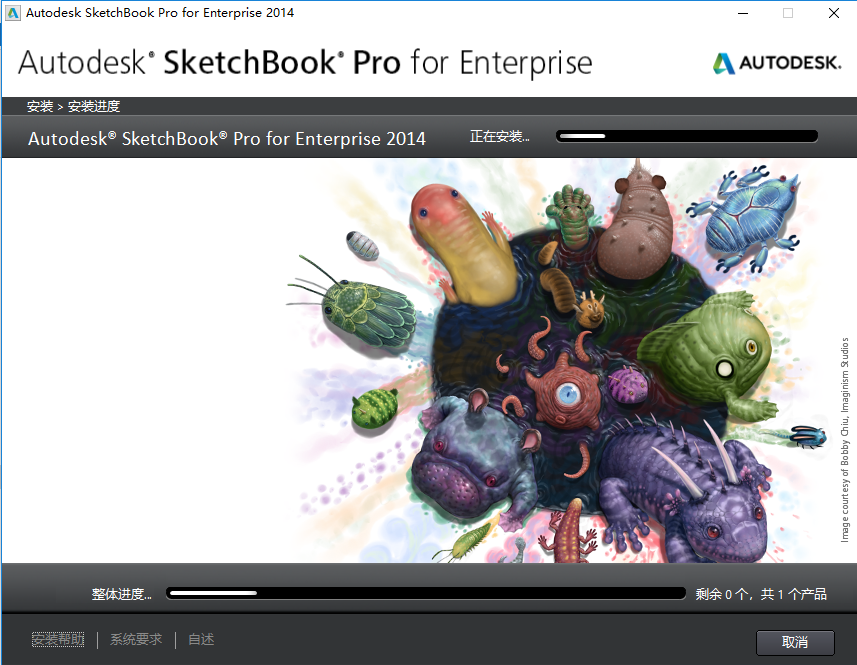
11.安装好后知识兔点击【完成】。
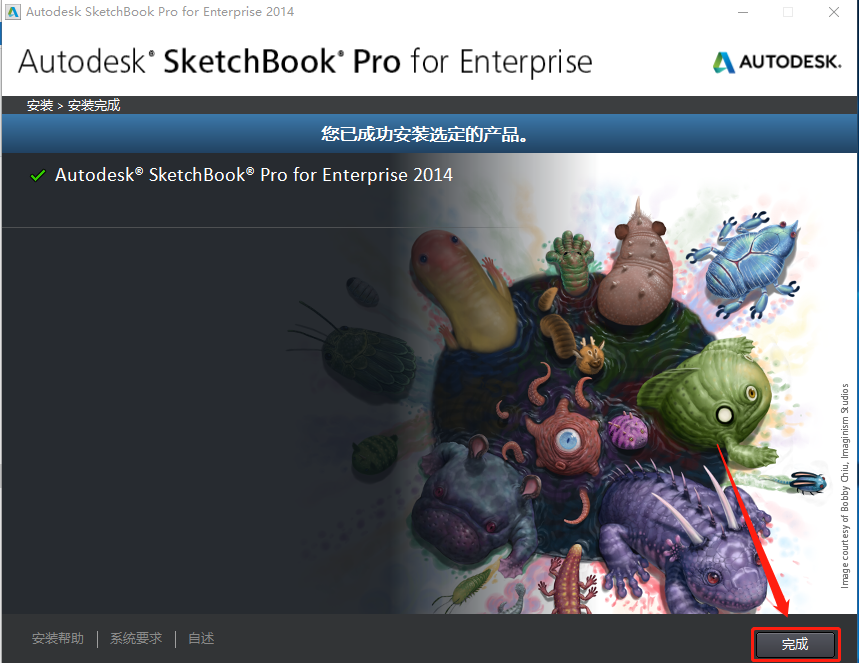
12.在桌面打开运行【Autodesk SketchBook Pro forEnterprise 2014】软件。
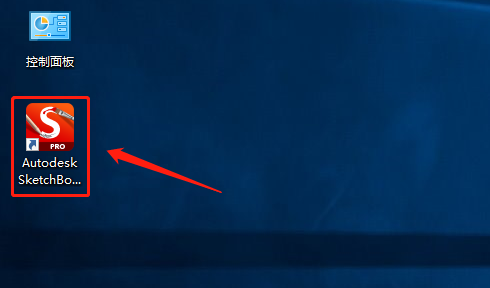
13.勾选【我同意按照…】然后知识兔点击【我同意】。
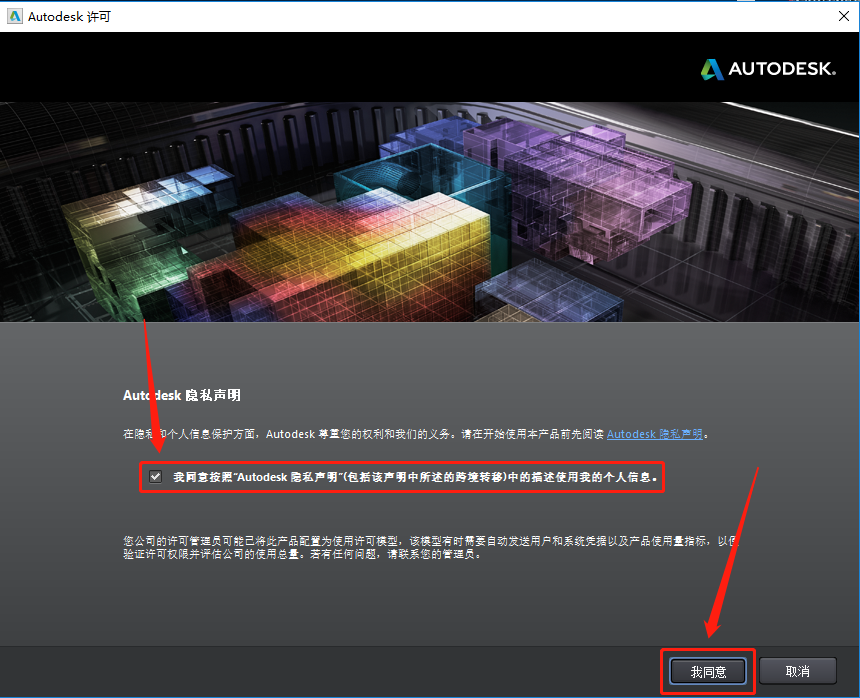
14.知识兔点击【激活】。
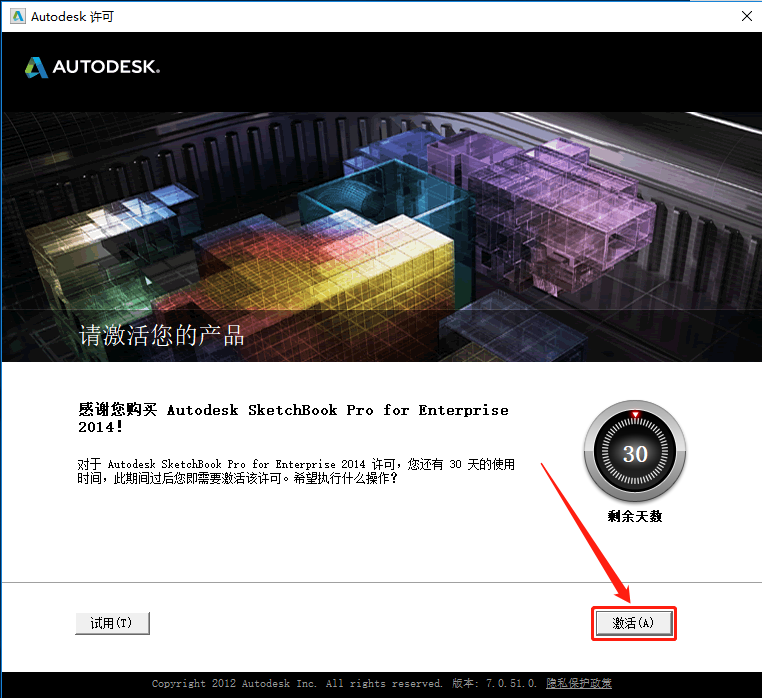
15.激活中请等待。
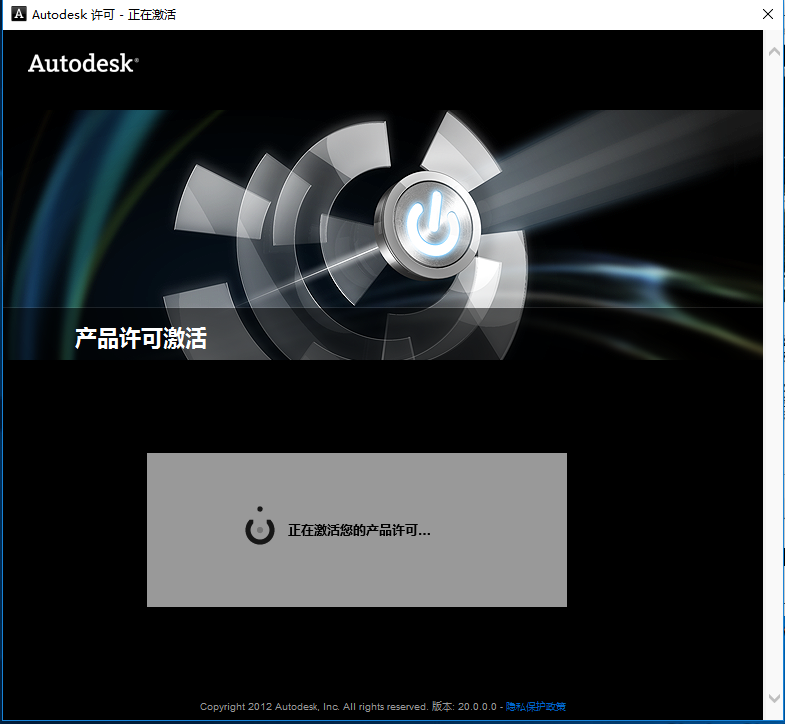
16.若出现如下图所示的提示或者其它显示未激活的页面,直接知识兔点击【关闭】即可。
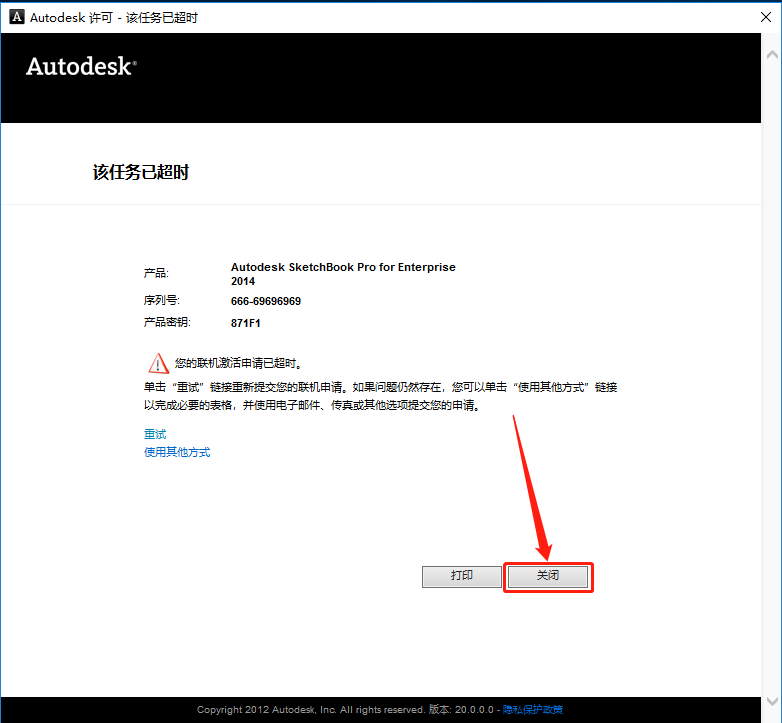
17.在右上角直接关闭打开的软件。
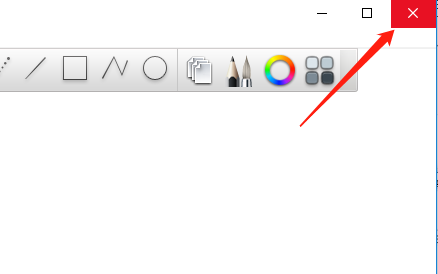
18.在桌面重新打开运行【Autodesk SketchBook Pro forEnterprise 2014】软件。
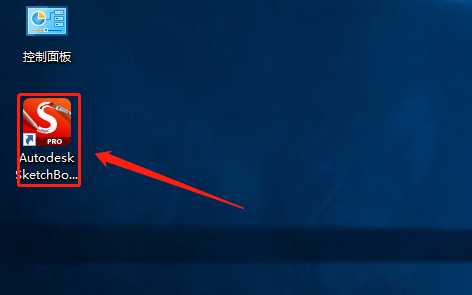
19.继续知识兔点击【激活】。
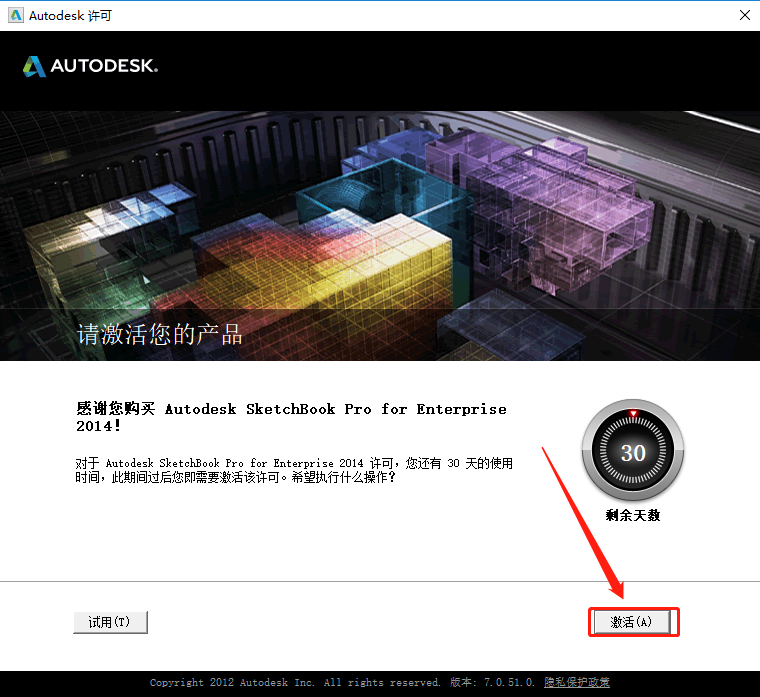
20.选择【我具有Autodesk提供的激活码】。
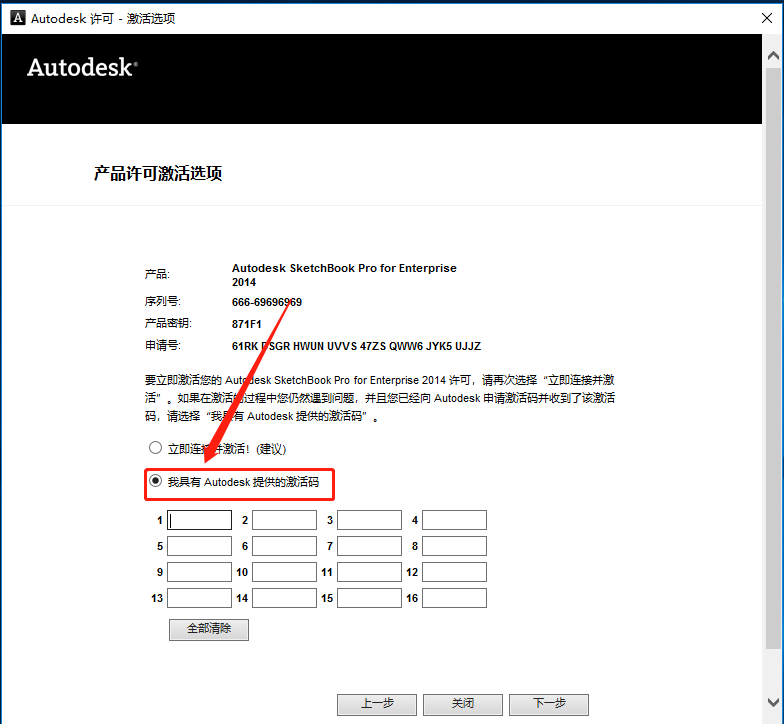
21.知识兔打开安装包解压后的【SketchBook2014】文件夹,鼠标右击【xf-adsk32.exe】选择【以管理员身份运行】。
温馨提示:
若安装包中没有注册机,那是因为注册机是补丁,被杀毒软件和系统防火墙拦截删除了,需要关闭电脑杀毒软件和防火墙后再重新解压安装包(如何关闭请在公众号消息栏回复2)。
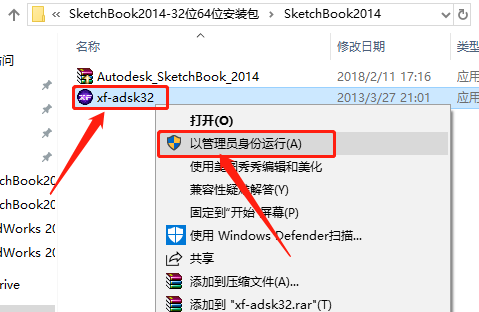
22.注册机打开界面如下图所示。
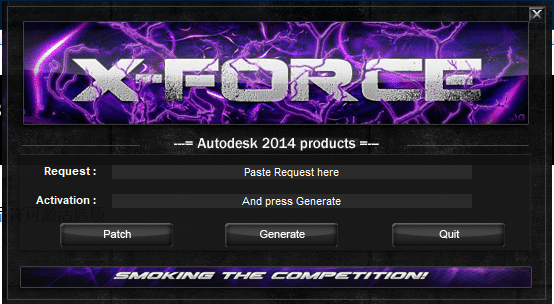
23.使用Ctrl+C键复制申请号,然后知识兔使用Ctrl+V键粘贴到注册机里面的【Request】中(记得删除原Request中的内容),然后知识兔点击注册机左下角的【Patch】。
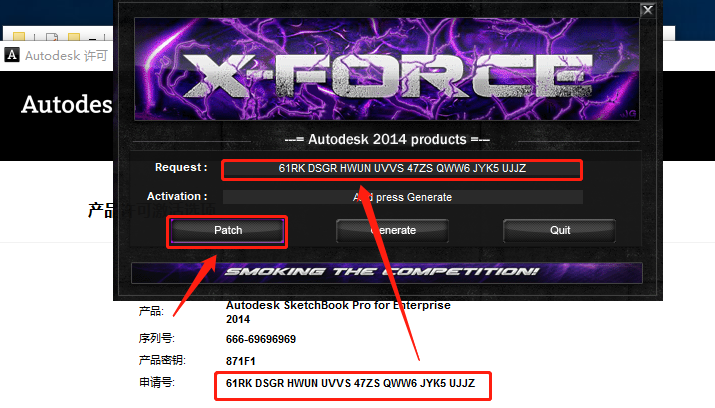
24.知识兔点击【确定】。
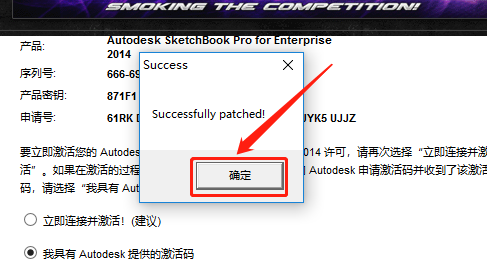
25.知识兔点击【Generate】。
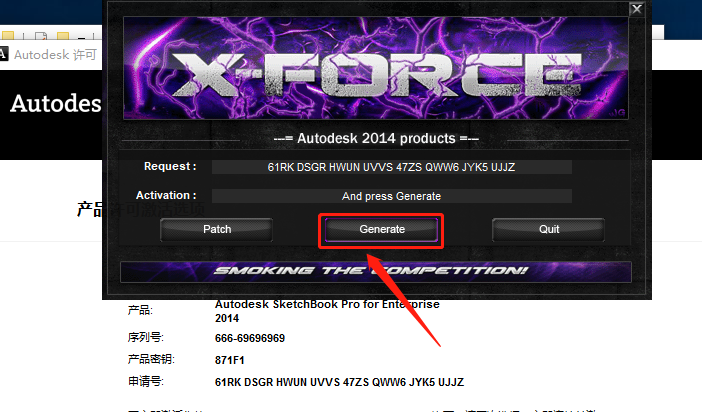
26.全部选中Activation中生成的激活码(仔细检查是否复制完整),知识兔使用Ctrl+C键或者鼠标右击复制生成的激活码,然后知识兔粘贴激活码至我具有Autodesk提供的激活码方框中,最后知识兔点击下一步.
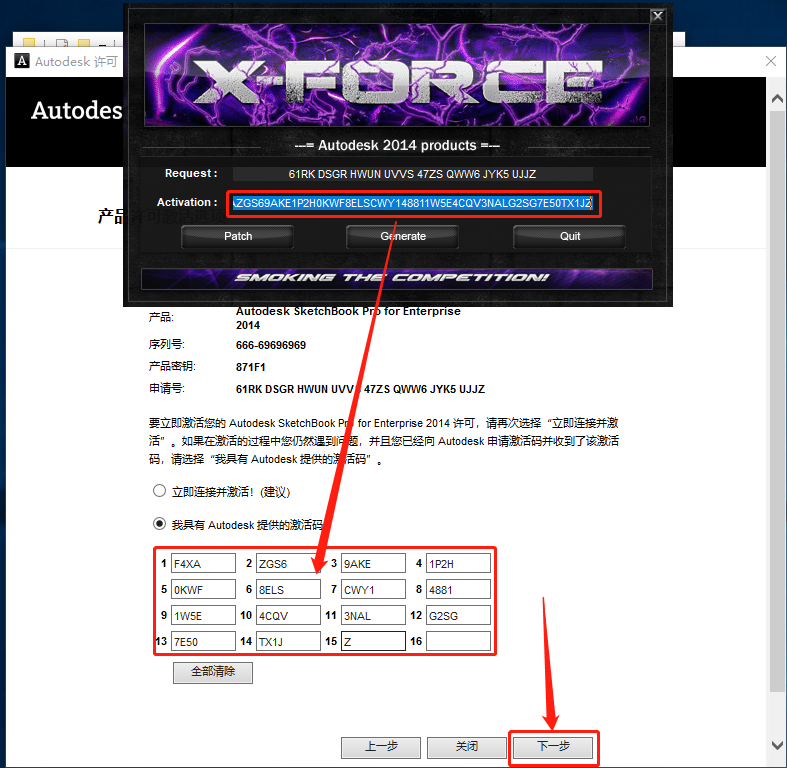
27.显示已成功激活,知识兔点击【完成】。
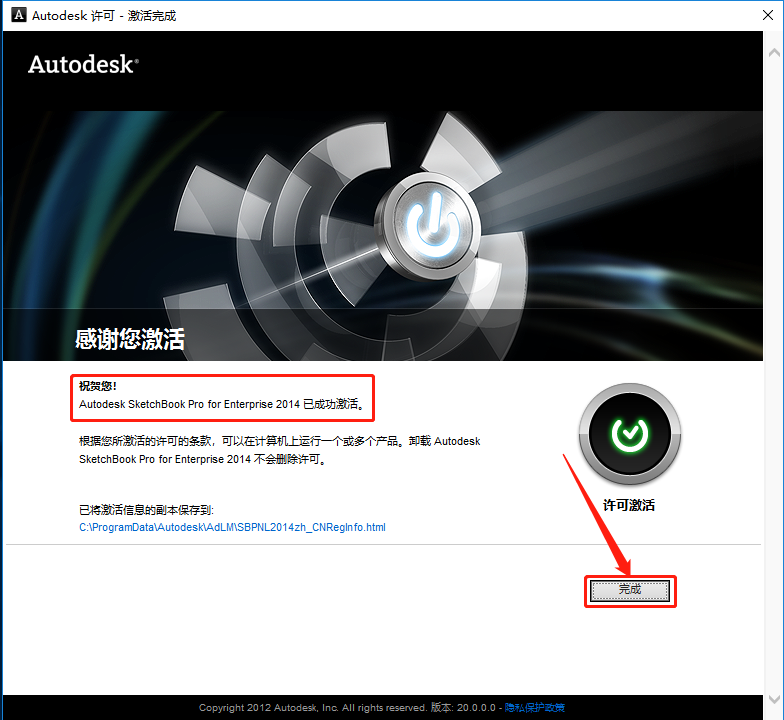
28.安装完成,软件打开界面如下图所示。